Обновление браузера Opera
Удаление временных файлов в браузере Opera
Обновление браузера Opera
Для обновления браузера Opera нажмите главную кнопку меню в левом верхнем углу.
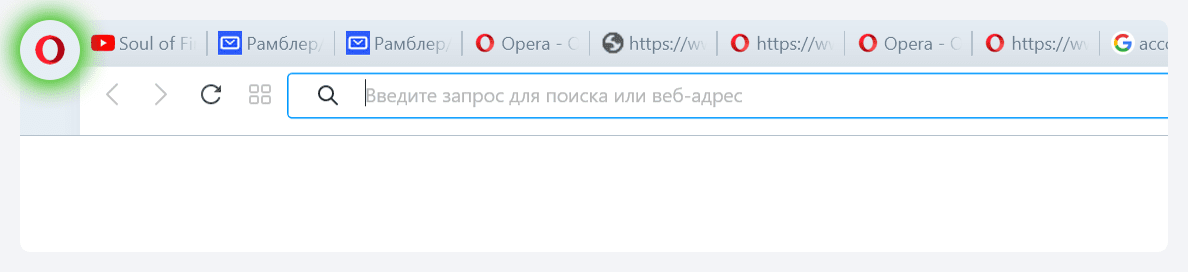
Перейдите в раздел Справка и выберите пункт О программе.
Для проверки обновлений на macOS в левом верхнем углу браузера нажмите Opera, затем О программе.
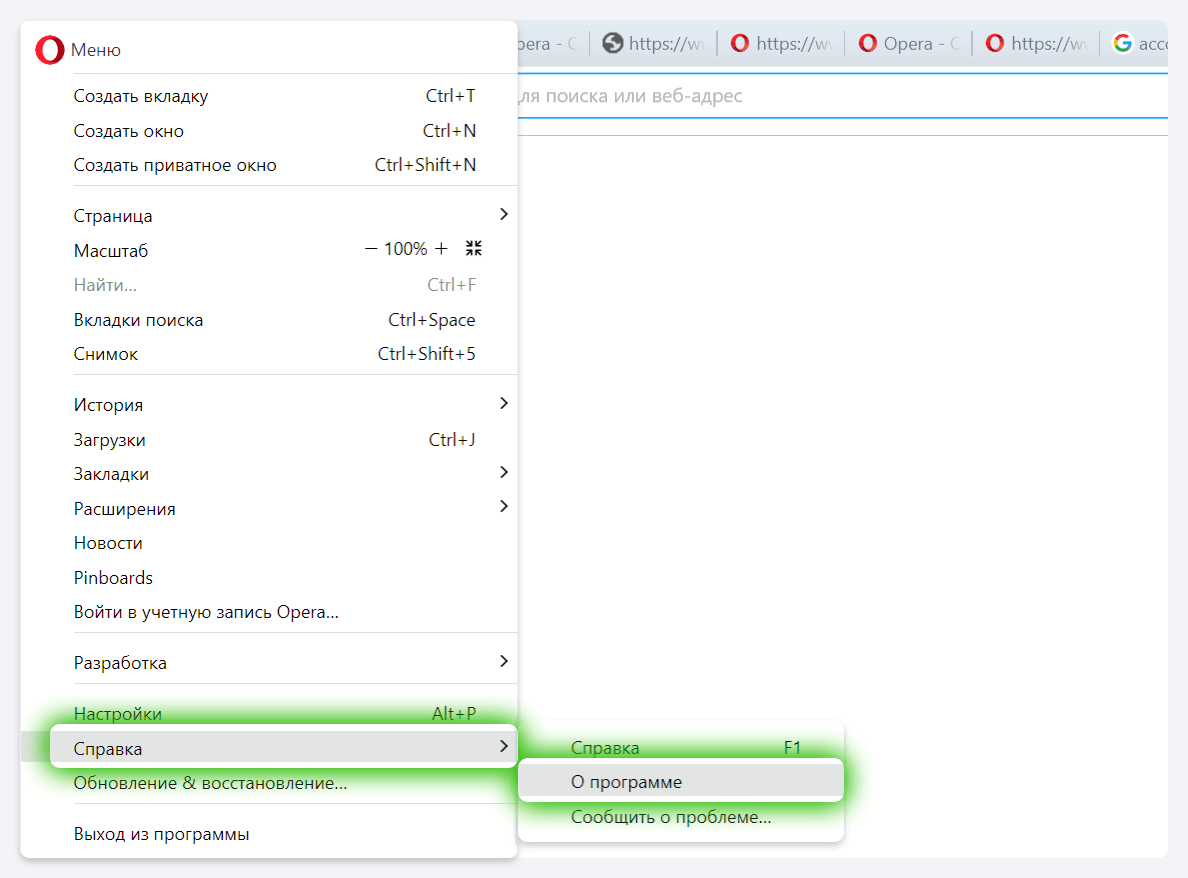
В открывшейся вкладке начнется поиск обновлений. После их установки перезапустите Opera — либо просто закрыв окно браузера, либо нажав появившуюся кнопку Перезапустить сейчас.
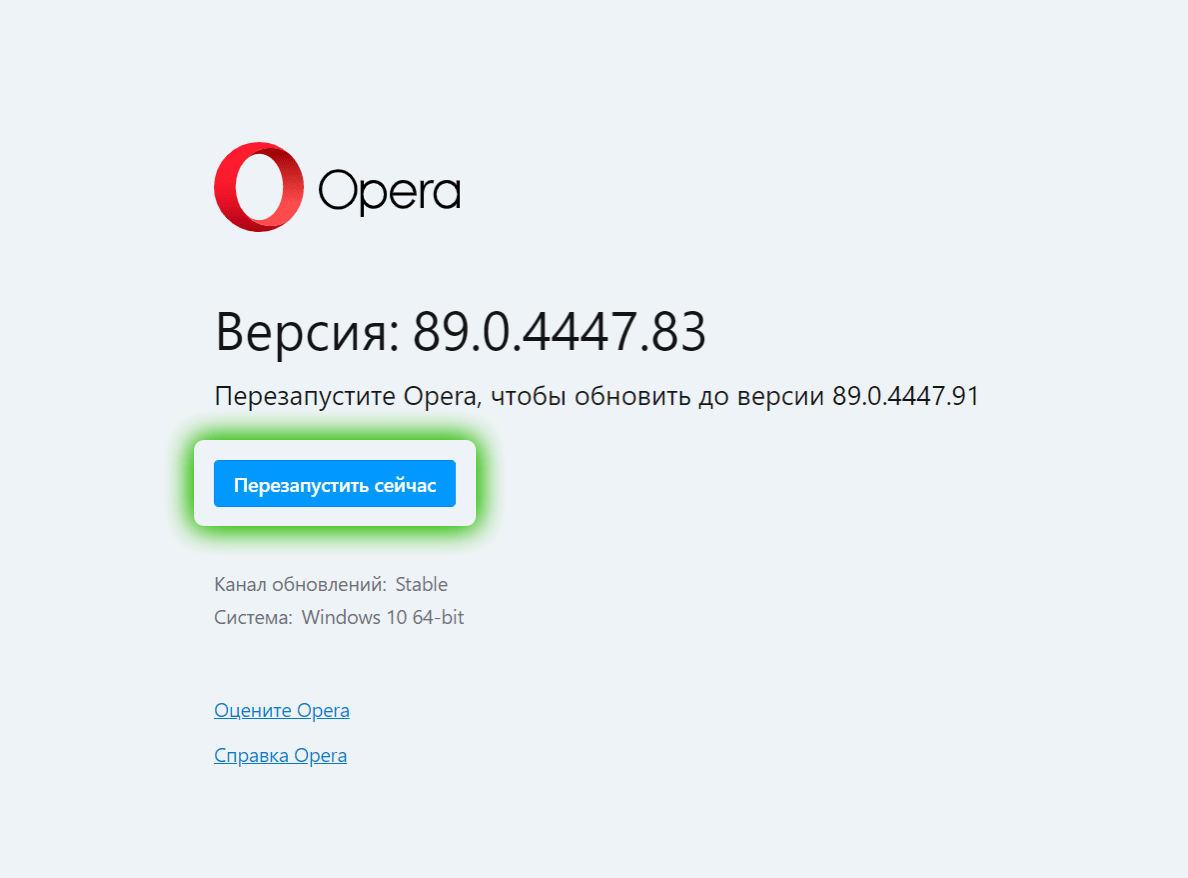
Если обновление не требуется, появится надпись «Используется обновленная версия Opera».
Удаление временных файлов в браузере Opera
Чтобы быстро перейти к удалению временных файлов, нажмите на клавиатуре сочетание клавиш Ctrl + Shift + Delete. Либо нажмите кнопку меню с логотипом Opera в левом верхнем углу окна, выберите раздел История, а затем пункт Очистить историю посещений (на компьютерах с macOS в левом верхнем углу нажмите Opera, затем Очистить историю посещений).
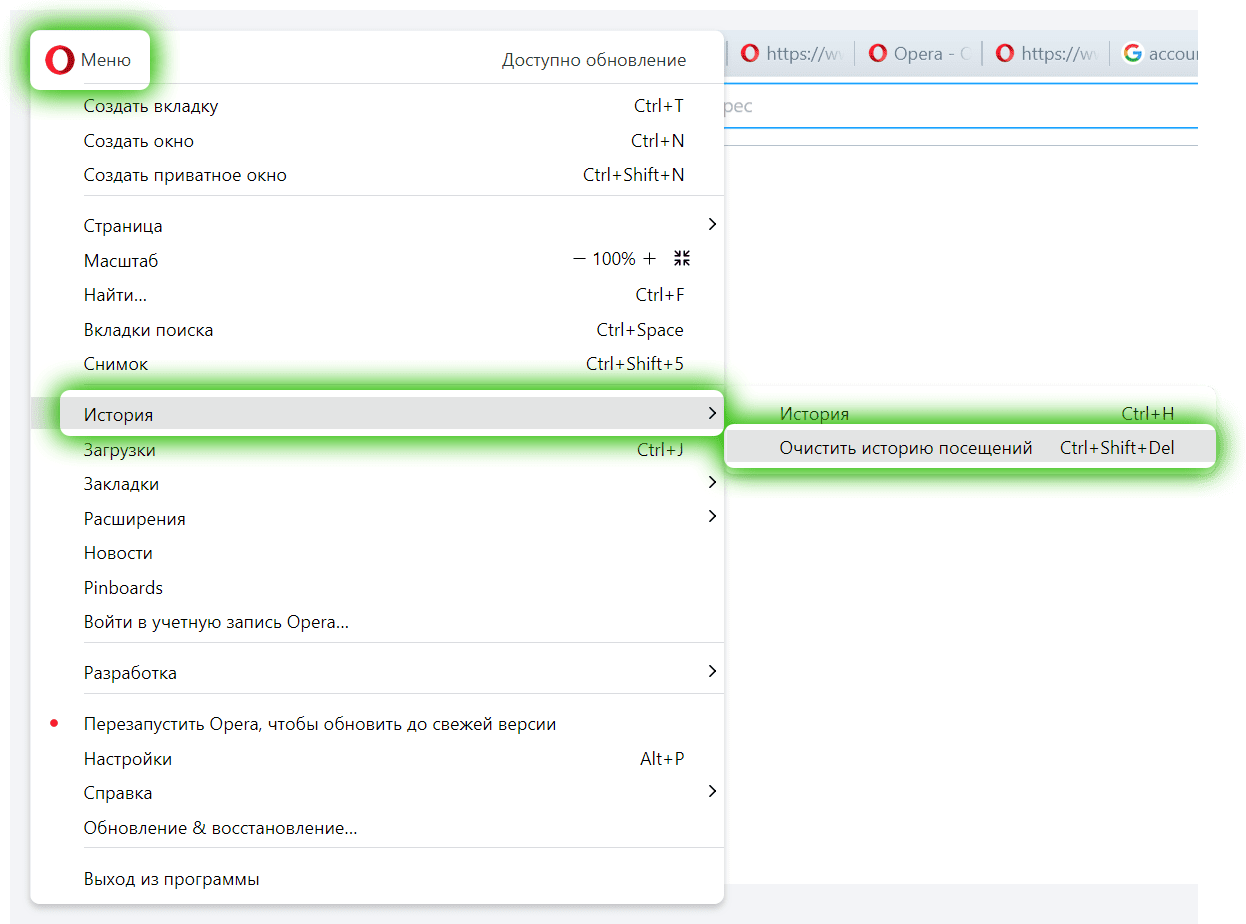
В открывшемся окне установите временной диапазон Все время, в списке ниже отметьте первые три пункта.
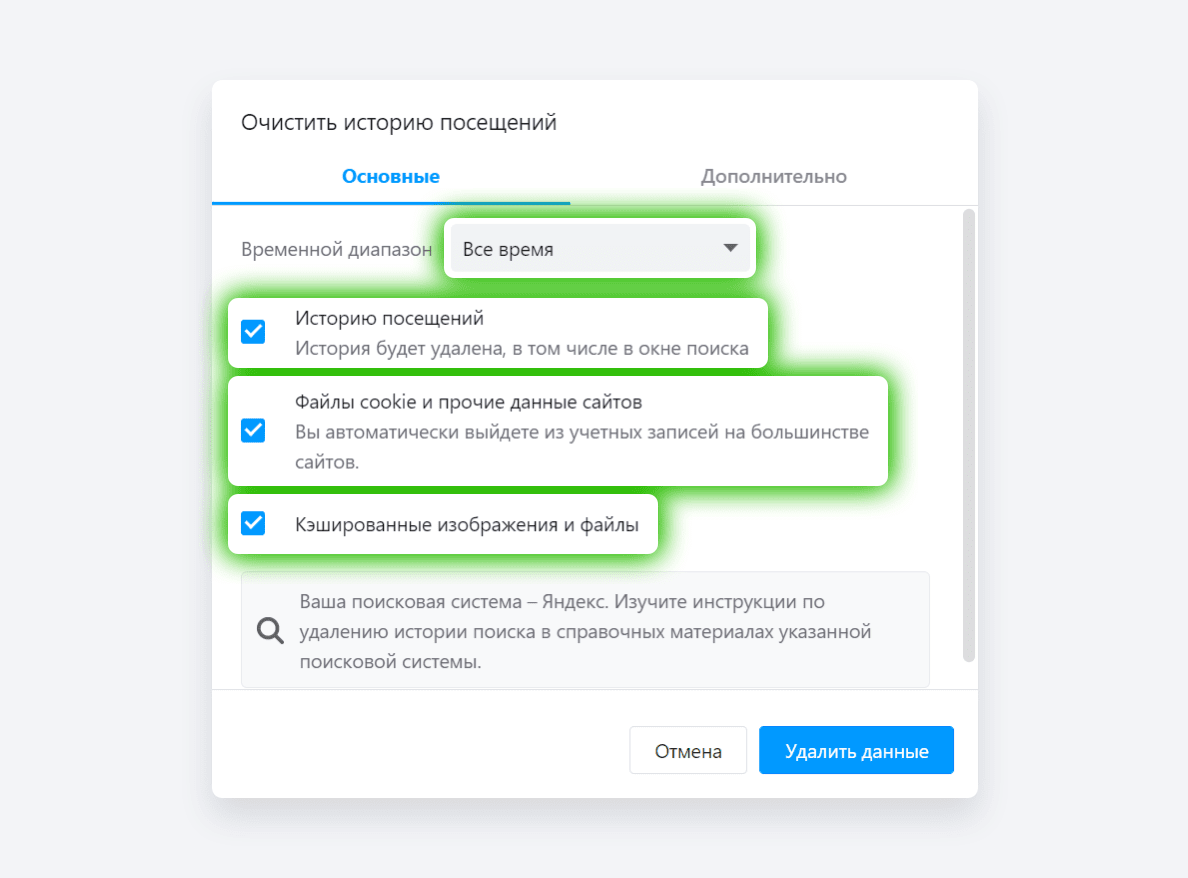
Затем перейдите на вкладку Дополнительно и отметьте в ней первые пять пунктов. Нажмите кнопку Удалить данные.
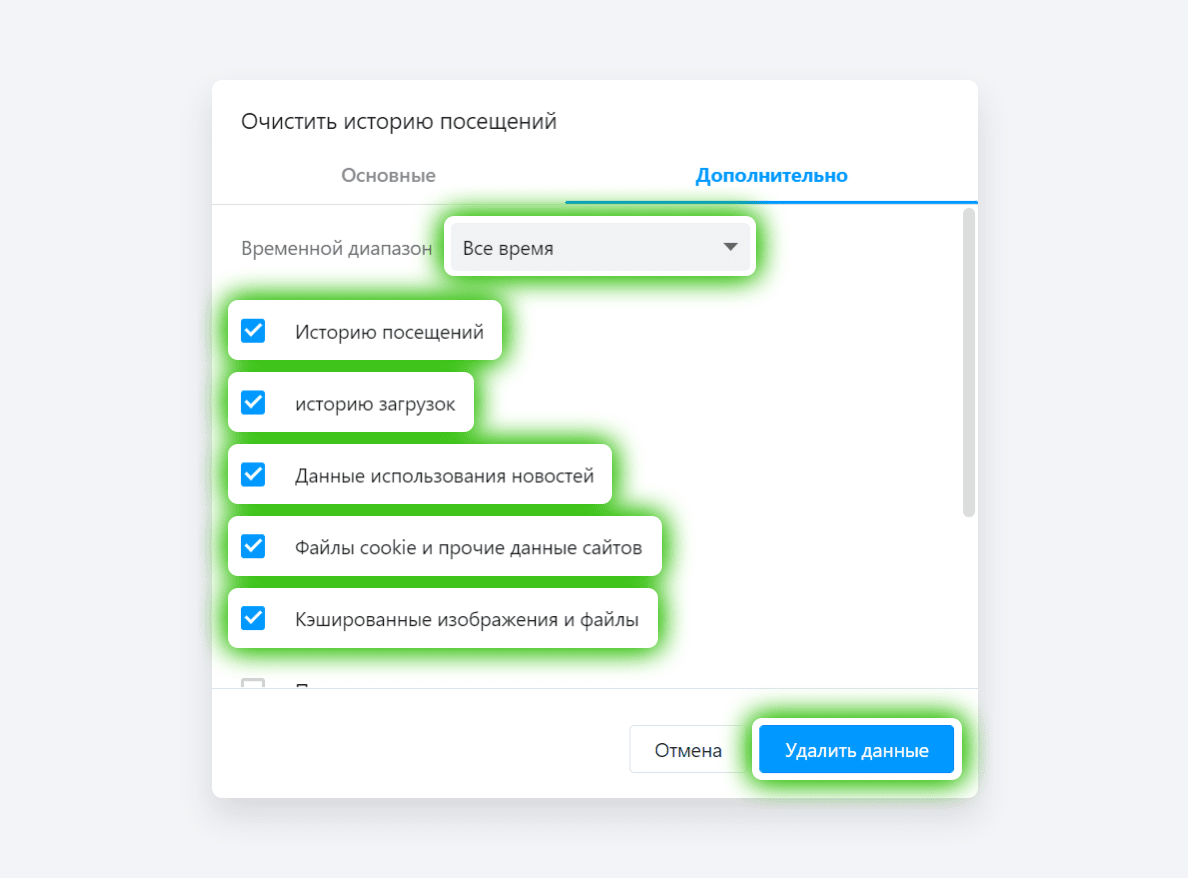
* Удаление данных может занять до нескольких минут.
* После удаления временных файлов перезапустите браузер.
* При первом посещении некоторые сайты могут открываться чуть медленнее, чем раньше. Но все последующие посещения будут такими же быстрыми, как и прежде.